티스토리 뷰
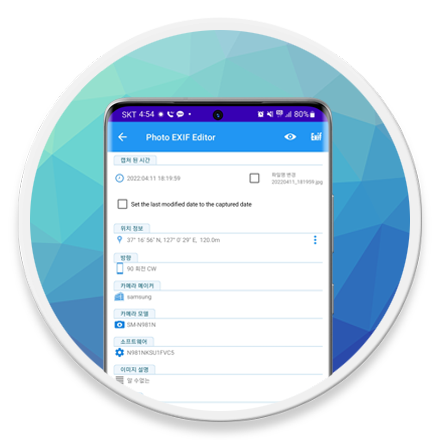
Mobile - 안드로이드 스마트폰에서 사진 공유 전 EXIF 데이터 제거하는 방법
매년 새로운 스마트폰 출시 때마다 카메라의 하드웨어 스펙 및 앱은 발전하고 있지만 항상 좋은 것만은 아닙니다. 너무 선명한 화질과 많은 정보를 담고 있는 사진 때문에 부작용을 우려하는 경우도 많습니다. 예를 들어 사진에 담긴 손가락에서 지문까지 식별할 수 있는 문제라던지, 사진 파일에 각종 개인 정보도 저장되는 사실을 모르고 공유하는 경우도 많기 때문이죠.
이 정보에는 사진 위치(GPS 좌표), 장치 정보 및 기타 개인 정보가 포함되며 이 때문에 소셜 미디어 또는 이미지 공유 사이트에 사진을 업로드하기 전에 사진에 개인 정보가 포함되어 있지 않은지 확인해야 합니다.
물론 주요 소셜 미디어 플랫폼은 위치 정보를 포함한 대부분의 메타데이터를 자동으로 제거하기도 하지만 이러한 정보는 이미지 파일의 크기를 증가시킬 수도 있기 때문에 사진에서 개인 정보를 모두 제거하는 것이 좋습니다.
안드로이드 스마트폰에서 사진 메타데이터를 제거할 수 있는 앱
메타데이터는 스마트폰 및 디지털 카메라에 이미지가 포함된 추가 정보를 담고 있습니다. 메타데이터는 EXIF 데이터라고도 하며, 대부분의 최신 디지털 카메라와 iPhone 및 Android 장치도 EXIF 정보를 표시할 수 있습니다.
만약 사용자가 이러한 정보를 제거하기 원해도 대부분의 정보는 스마트폰 및 디지털 카메라를 통해 편집 또는 제거할 수 없으며 별도의 타사 앱을 사용하여 이를 편집하거나 제거할 수 있습니다.
STEP 01. Android 사진 위치 정보 확인 및 제거

갤러리 앱에서 사진을 열고 화면을 위로 스와이프하면 '위치' 정보가 지도와 함께 표시됩니다. 위치 정보가 지도와 함께 표시되는 경우 안드로이드 위치 서비스가 활성화된 상태로, 만약 사진에 위치 정보를 포함하지 않으려면 상세정보 화면에서 제거할 수 있습니다. 사진 파일명 옆의 [>] 아이콘을 탭하면 상세정보를 얻을 수 있습니다.
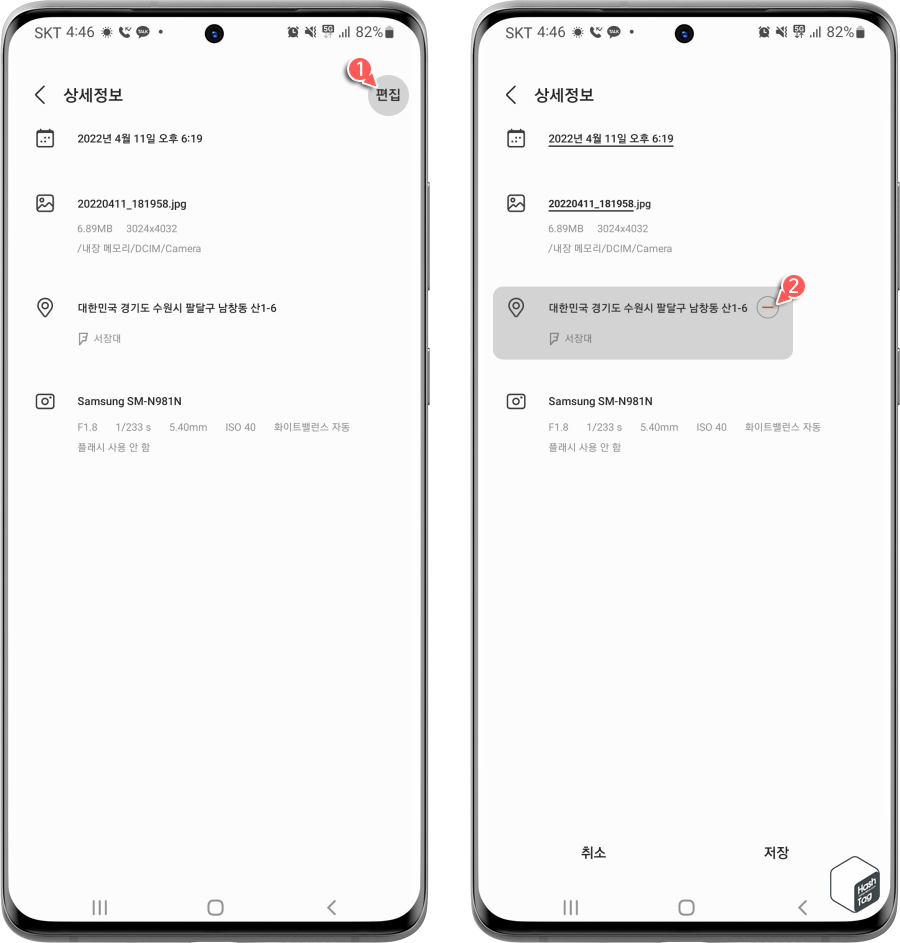
상세정보 화면에서 지도에 표시된 위치의 상세 주소까지 확인할 수 있습니다. 만약 무심코 집에서 촬영한 사진을 소셜 미디어 등에 공유했을 때 누군가 원본 사진을 다운로드하여 내가 사는 곳의 주소를 확인할 수 있다면 끔찍하겠죠?
상세정보 화면 우측 상단의 [편집] 메뉴를 탭하고 주소에서 [-] 아이콘을 눌러 위치 정보를 제거한 다음 [저장]을 눌러 변경된 사항을 적용합니다.
STEP 02. Android 위치 태그 비활성화 방법
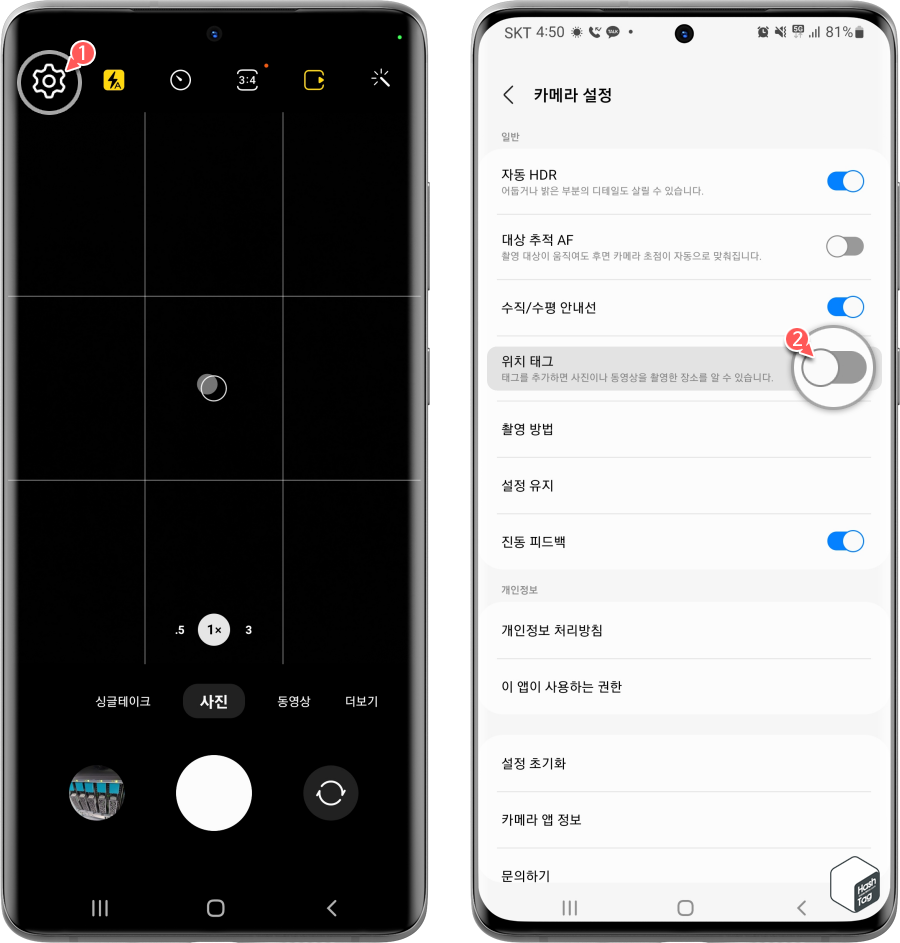
사진을 촬영할 때 위치 정보를 포함하지 않으려면 카메라 앱 실행 후 톱니바퀴 모양의 [설정]을 누르고 '위치 태그' 항목의 토글 스위치를 [끔]으로 변경하여 사진이나 동영상을 촬영한 장소를 저장하지 않도록 설정합니다.
사용자가 매번 사진 위치 정보를 제거하는 것이 귀찮다면 "카메라" 앱 설정상의 "위치 태그" 옵션을 사용하지 않음으로 변경하셔야 합니다. 이는 카메라 앱에서 위치 서비스를 사용하지 못하도록 설정하는 것이지, Google 위치 서비스 자체를 사용하지 않는 것은 아닙니다.
만약 안드로이드 설정에서 위치 요청 서비스를 사용하지 않음으로 변경하면 촬영된 사진 및 동영상의 위치 태그 정보는 남지 않지만, 지도 및 내비게이션 앱 등 각종 위치 기반 서비스를 제공하는 앱의 정상적인 사용이 어렵습니다.
예를 들어 Google 타임라인 기록을 통해 여행 중 내가 이동한 경로, 방문한 장소 등 기록을 확인하고 싶다면 위치 정보(Google 위치 기록) 서비스가 반드시 활성화된 상태여야 합니다.
[Tips/Internet] - 구글 지도 타임라인(Timeline)으로 내 이동 경로 확인
구글 지도 타임라인(Timeline)으로 내 이동 경로 확인
Internet - 구글 지도 내 위치 기록, 경로 확인 방법 여행지에서 특히 해외여행을 떠났을 때 구글 지도는 정말 유용합니다. 단순히 길을 찾기 위한 지도로 활용할 수 있을 뿐만 아니라 주변 지역의
forbes.tistory.com
STEP 03. Android 장치에서 메타/EXIF 데이터 완전 제거
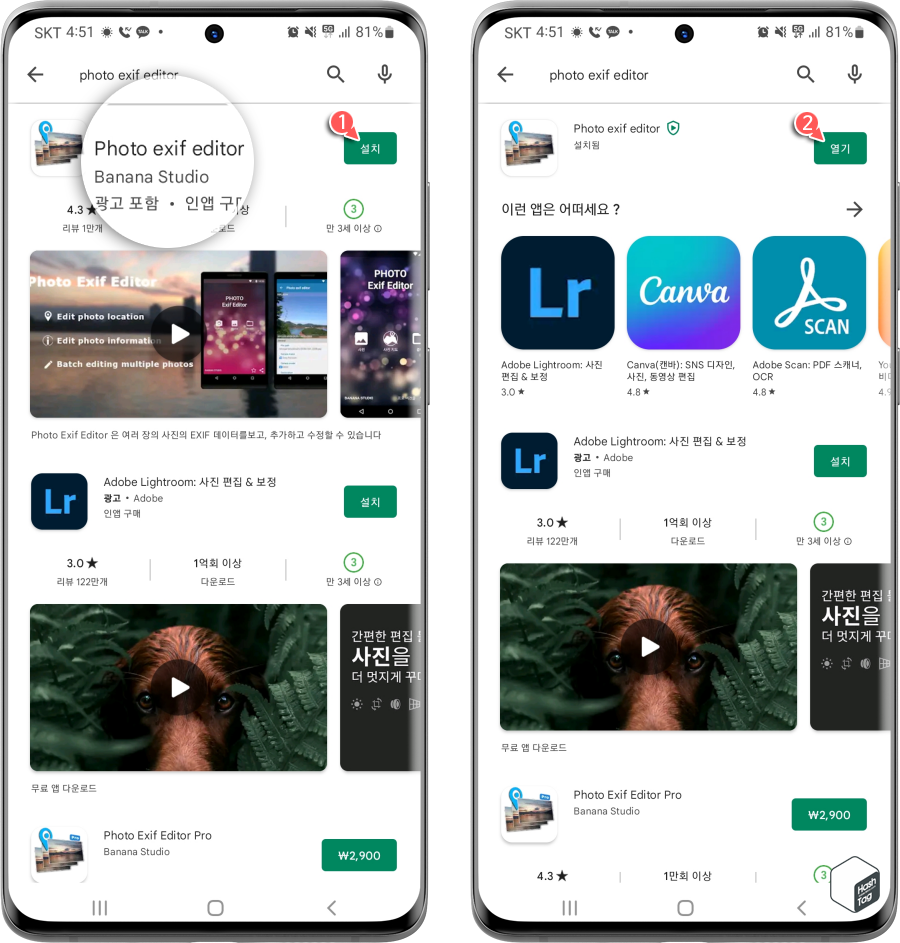
Google Play 스토어에서 설치 가능한 사진 EXIF 편집 앱은 많지만 여기서는 "Photo exif editor" 앱을 설치하고 사용해보겠습니다.
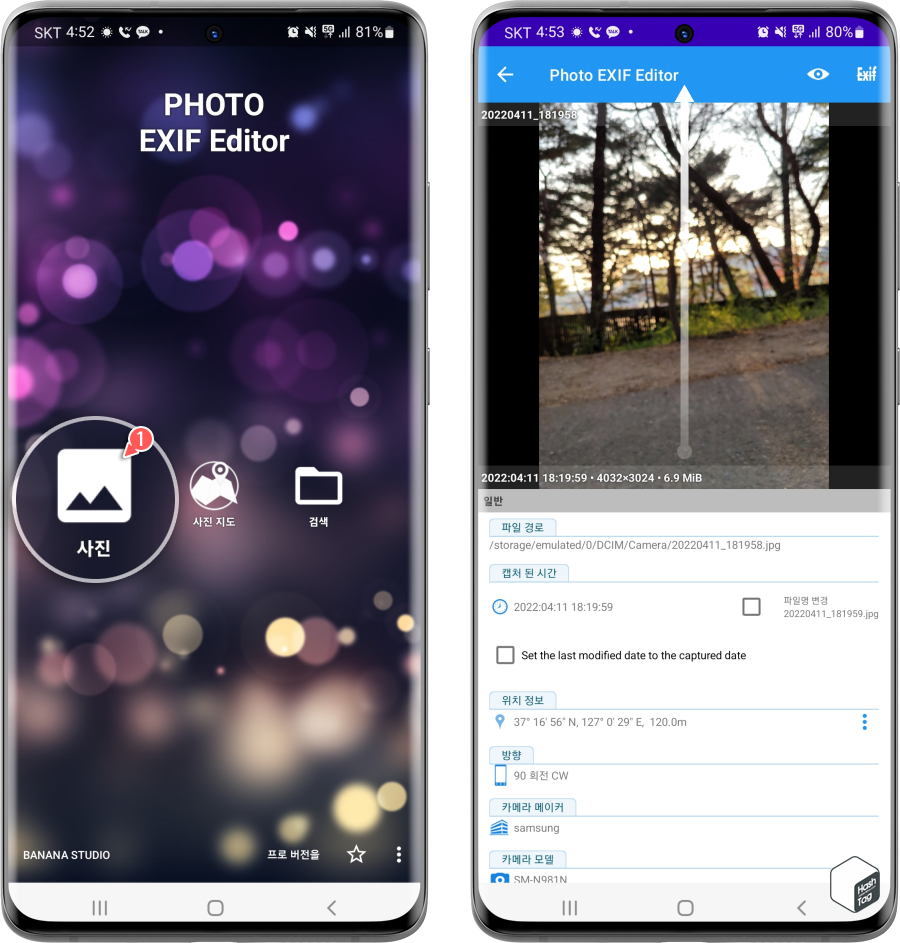
앱이 설치되면 앱을 열고 [사진] 메뉴를 선택한 다음 EXIF 정보를 제거하려는 사진을 선택합니다. 해당 사진의 촬영된 시간, 위치 정보(GPS), 방향, 카메라 메이커 등 다양한 EXIF 데이터가 표시됩니다. 이제 각 태그에 대한 EXIF 데이터를 편집하고 이미지를 저장할 수 있습니다.
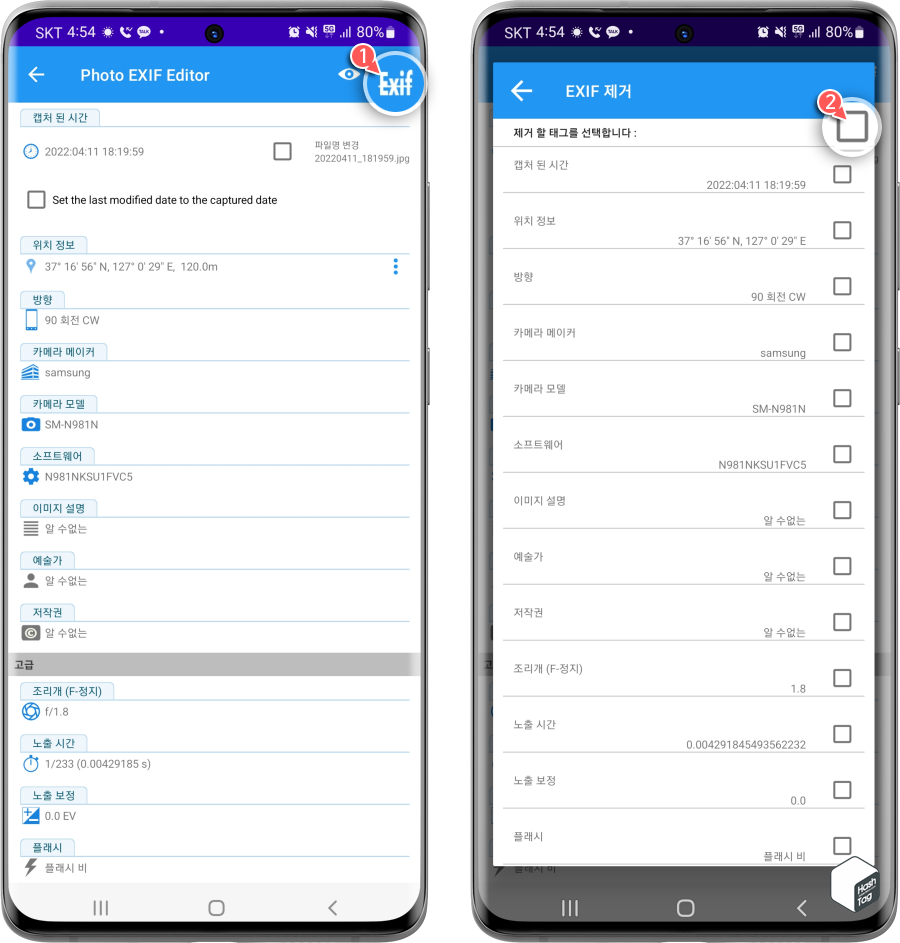
소셜 미디어 or 이미지 공유 사이트 등에 업로드하기 전 모든 메타데이터를 제거하고 싶다면 우측 상단의 [Exif] 아이콘을 선택하고, 모든 태그가 선택되도록 "제거할 태그를 선택합니다" 옆 체크 박스를 한 번 누릅니다.
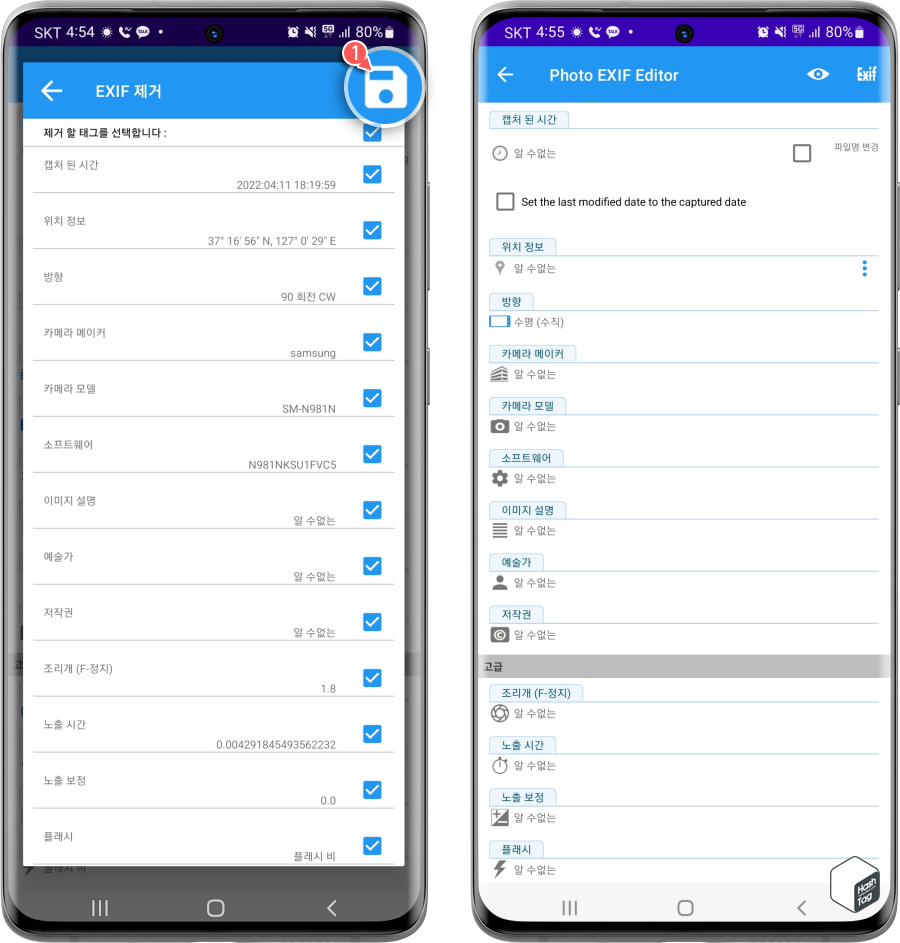
모든 태그를 선택했다면 플로피 디스크 모양의 [저장] 아이콘을 탭 하여 모든 EXIF 데이터를 제거할 수 있습니다.
만약 그동안 촬영한 수많은 사진 파일의 메타데이터를 한번에 제거하고 싶다면, 각 이미지에서 EXIF 정보를 수동으로 제거하는 것은 시간이 많이 걸리는 작업이므로, "ExifCleaner"와 같은 프로그램을 사용하는 것이 좋습니다.
ExifCleaner 도구는 무료 오픈 소스 프로그램으로, 데스크톱 PC에서 사용할 수 있습니다. 앱 설치 후 PNG, JPG, GIF 및 TIFF 이미지 파일 형식의 EXIF 데이터를 한 번에 정리할 수 있습니다. 이는 대량의 파일을 일괄 편집할 수 있으므로, 여러 이미지에서 EXIF 데이터를 제거할 때 좋습니다.
'IT > Android' 카테고리의 다른 글
| 네이버 모바일 앱에서 '쪽지' 확인하는 방법 (바로가기 쪽지 추가) (0) | 2022.05.31 |
|---|---|
| 삼성 갤럭시에서 중복 연락처를 병합(통합) or 제거하는 방법 (4) | 2022.05.26 |
| 삼성 갤럭시 오프라인 상태인 내 휴대전화 찾기 설정 방법 (0) | 2022.04.30 |
| 삼성 갤럭시 '한 손 조작 모드' 또는 '한 손 키보드' 설정 및 사용 방법 (0) | 2022.04.29 |
| 삼성 갤럭시 개별 앱의 볼륨을 조절하는 방법 (Sound Assistant) (5) | 2022.04.20 |
| 삼성 갤럭시 캡처 편집 툴바에서 텍스트 제외 이미지 자동 저장 방법 (0) | 2022.04.19 |
| YouTube Vanced 대체할 수 있는 NewPipe 앱 설치 및 사용 방법 (0) | 2022.04.18 |
| Android 루팅 없이 Bloatware 및 System Apps 제거 방법 (0) | 2022.04.06 |
